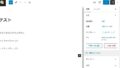WordPressにはデフォルトでいくつかのユーザーロールが用意されていますが、より細かい権限管理を行いたい場合には『User Role Editor』プラグインが便利です。このプラグインを使用することで、サイト管理者は標準のユーザーロールに加え、カスタムユーザーロールの作成や、細かい権限の調整を行うことができます。以下では、WordPressの基本的なユーザーロールと『User Role Editor』プラグインの使用方法について解説します。
WordPressのデフォルトユーザーロール
WordPressには以下のようなデフォルトのユーザーロールが存在します。
- 管理者 (Administrator): サイト全体の管理が可能で、すべての設定へのアクセス権を持っています。
- 編集者 (Editor): 投稿内容の管理と公開が可能ですが、サイトの設定変更はできません。
- 著者 (Author): 自分の記事を書き、公開することができます。
- 寄稿者 (Contributor): 記事を書くことはできますが、自分で公開することはできません。
- 購読者 (Subscriber): プロフィールの編集が可能で、サイトのコンテンツを閲覧することができます。
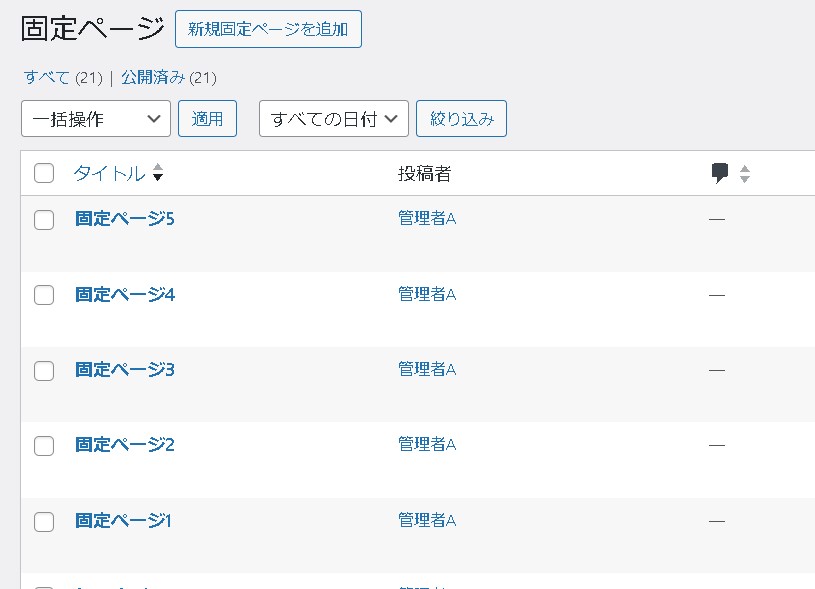
これらのロールは、多くのサイトで基本的なニーズを満たすことができますが、より詳細な制御が必要な場合には限界があります。
そこで、User Role Editorプラグインという便利なプラグインがあります。
『User Role Editor』プラグインの導入
『User Role Editor』プラグインを使用すると、上記のデフォルトロールに加えて、サイトに特有のカスタムロールを作成することができます。
インストール:
WordPressのダッシュボードからプラグインの追加セクションに移動し、「User Role Editor」と検索してインストール、そして有効化します。
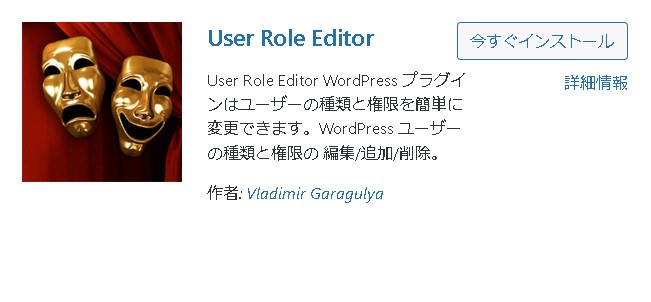
基本的な使用方法
有効化後、ダッシュボードの「ユーザー」セクションに「User Role Editor」という新しいオプションが表示されます。
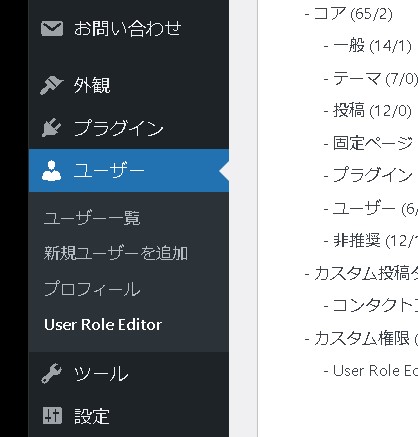
このオプションから、「User Role Editor」の画面にアクセスし、権限の編集やカスタムロールの作成を行うことができます。
カスタムユーザーロールの作成と権限のカスタマイズ
『User Role Editor』プラグインでは、新しいユーザーロールを作成する際に、具体的な権限を細かく設定することができます。
例えば、自分で作成した固定ページのみを編集できる「固定ページ編集者」というロールを作成することが可能です。
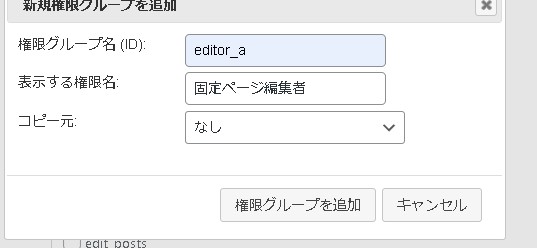
固定ページ編集権限の設定
新しいロールに対して、固定ページの編集に必要な権限を追加します。主要な権限は以下の通りです。
edit_pages:固定ページを編集する権限。edit_published_pages:公開済みの固定ページを編集する権限。publish_pages:固定ページを公開する権限。delete_pages:固定ページを削除する権限。
これらの権限を新しいロールにチェックし、不要な投稿関連の権限(edit_posts、publish_postsなど)は未選択にしておきます。
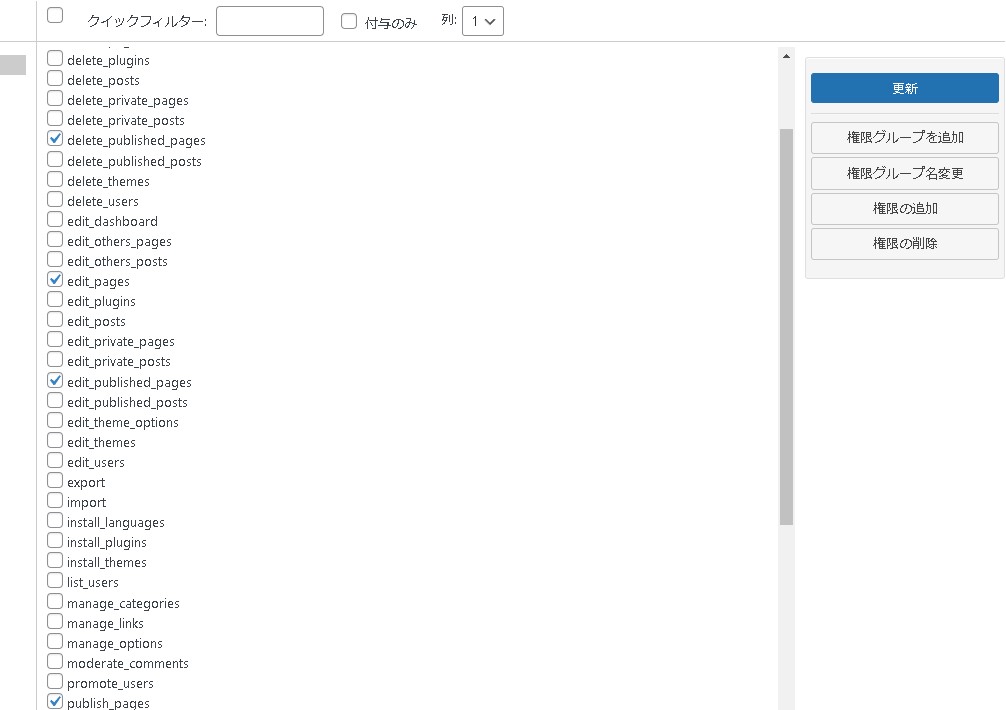
ユーザーのロール変更
特定のユーザーに対して新しく作成した「固定ページ編集者」ロールを適用するには、WordPressの「ユーザー」セクションから該当ユーザーのプロフィールを編集し、「権限グループ」のドロップダウンから「固定ページ編集者」を選択して保存します。
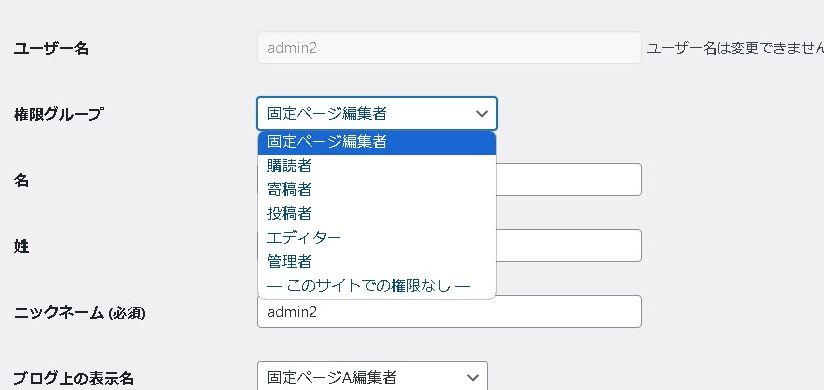
これで、自分が作成した固定ページのみ編集可能なカスタムユーザーロールができました。
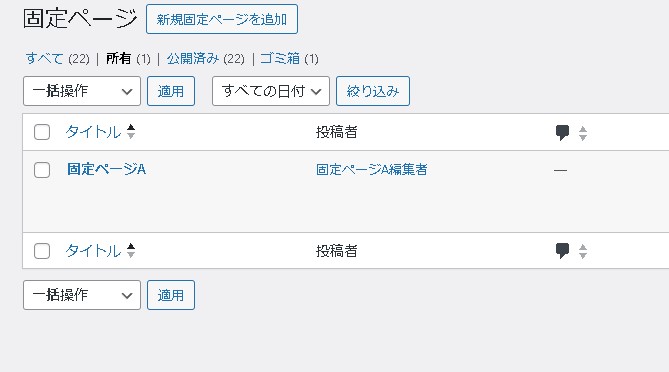
まとめ
『User Role Editor』プラグインを使用することで、WordPressサイトの権限管理を柔軟に行うことができます。固定ページのみ編集可能な特殊なユーザーロールの作成は、サイト管理の効率化にもなります。
この方法を活用することで、コンテンツ管理をより細かく制御し、サイトの仕組みを強化することが可能になります。